目次
あなたのような読者が、MUOを支えています。当サイトのリンクを使って購入された場合、アフィリエイト報酬を得ることがあります。続きを読む
多くのWindows 10ユーザーと同じように、コンピュータがその中に入るすべてのもののログを保持していることをご存知ない方もいらっしゃるかもしれません。さらに、これらのログは、Windows PCのセキュリティに関するあらゆる問題のトラブルシューティングに使用できます。
システムログとセキュリティログは、PC上のイベントやアクティビティを記録したものです。ソフトウェアのエラーやバグからセキュリティ侵害に至るまで、コンピュータで何が起こっているのかを知ることができます。
この初心者向けガイドでは、システムログとセキュリティログとは何か、どのようにアクセスするか、どのように解釈するかについて説明します。経験の有無にかかわらず、システムログとセキュリティログを使用して、コンピュータのパフォーマンスとセキュリティを向上させる方法を学ぶことができます。
Windows 10のログを理解する:種類と重要性
Windows 10ユーザーであれば、イベントビューアという言葉や、PC上の様々なログの例に遭遇したことがあるかもしれません。しかし、これらの用語は一体何を意味し、PCの動作にどのような影響を与えるのでしょうか?
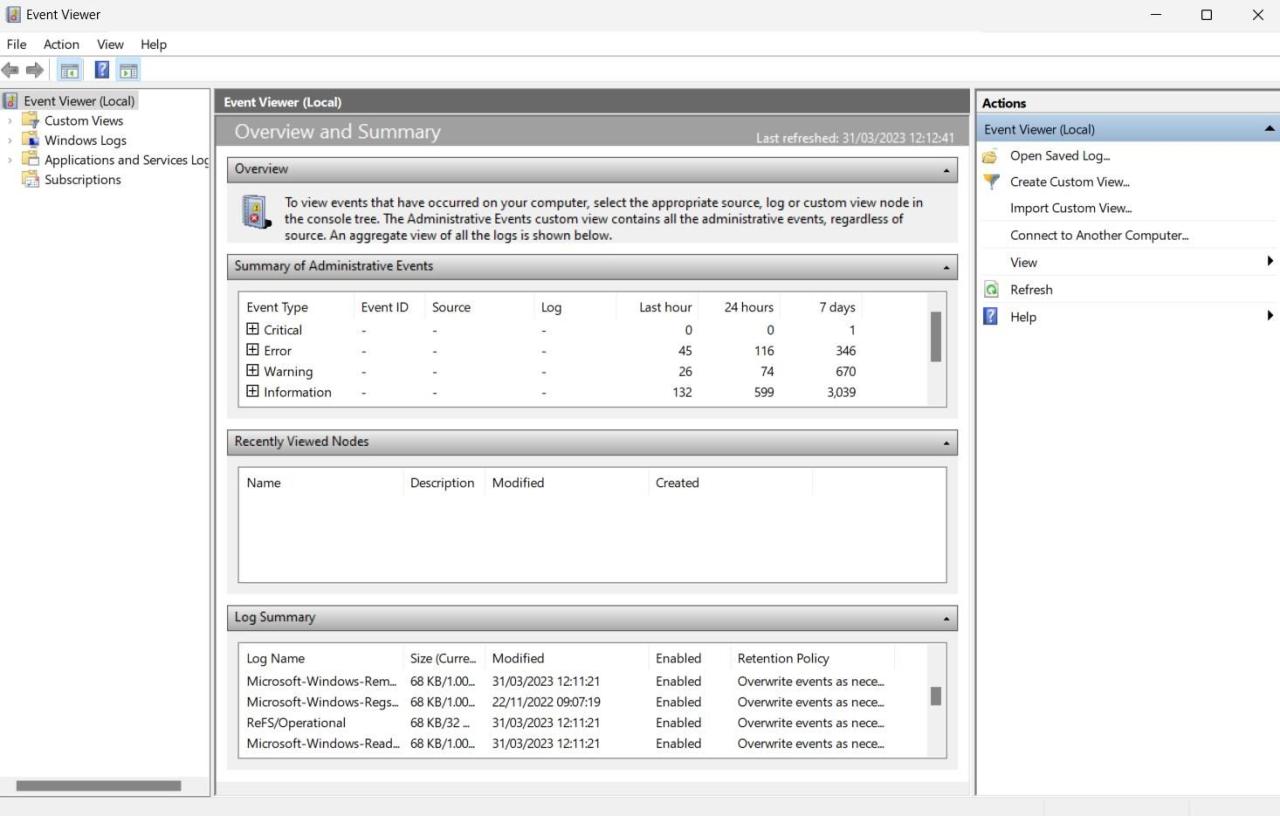
1.システムログ
システムログは、Windows オペレーティングシステムの操作に関連するイベントを記録するファイルです。例えば、ドライバーのインストール、システムのシャットダウン、アプリケーションのエラー、ハードウェアの故障などが含まれます。
システムログは、コンピュータの活動を記録した日記とお考えください。システムログは、コンピュータのイベントとその発生時刻を記録します。コンピュータのハードウェアの問題を解決するために、これらを使用することができます。
2.セキュリティログ
次に、「セキュリティログ」です。このログは、コンピュータのセキュリティ関連のイベントをキャプチャするファイルです。セキュリティログは、コンピュータがマルウェアに感染しているかどうかを確認し、将来的にそれを防ぐために重要であることは注目に値します。
セキュリティログの例としては、ログイン試行、セキュリティポリシーの変更、ユーザーアカウントの変更、管理者権限を必要とするファイルやプログラムへのアクセス試行などがあります。
3.アプリケーションログ
アプリケーションログは、PCにインストールされている特定のアプリケーションに関連するイベントを記録します。アプリケーションログの種類には、アプリケーションによって発生したエラーや警告、ログインの成功や失敗、プログラムのクラッシュなどがあります。
4.セットアップログ
セットアップログは、Windows 10のインストール中に生成され、プロセスのすべてのステップを記録します。オペレーティングシステムや特定の更新プログラムのインストールに関連する問題を診断するのに役立つことがあります。
5.エクスプローラーログ
これらのログは、お使いのPCのInternet Explorerに関連するすべてのイベントを記録します。例えば、閲覧履歴、ダウンロード履歴、ウェブサイトエラーなどがあります。Internet Explorerのログは、ブラウジングやウェブサイトの互換性の問題のトラブルシューティングにも役立ちます。
6.イベントトレースログ
最後に、システムイベントやアクティビティに関する詳細な情報を取得するイベントトレースログがあります。開発者やIT専門家は通常、複雑な問題を診断したり、システムのパフォーマンスを最適化したりするために、このログを使用します。
なぜシステムログとセキュリティログが必須なのか?
答えは簡単です。コンピュータに何か問題が発生したとき、システムログが問題の原因を特定し、解決策を見つけるのに役立つからです。例えば、パソコンがフリーズしたときは、システムログを確認することができます。そうすれば、コンピュータがクラッシュし続ける原因を特定することができます。
同様に、セキュリティログは、コンピューターシステムにおける潜在的なセキュリティ侵害の特定と防止に役立ちます。セキュリティログを監視することで、システムへの不正アクセスやその他のセキュリティ上の脅威を検知・防止することができます。
トラブルシューティングやセキュリティに加え、システムログやセキュリティログは、規制遵守のためにも重要です。結局のところ、多くの組織は、業界特有の規制を遵守するために、コンピュータシステム'の活動に関する詳細な記録を保持することが要求されています。
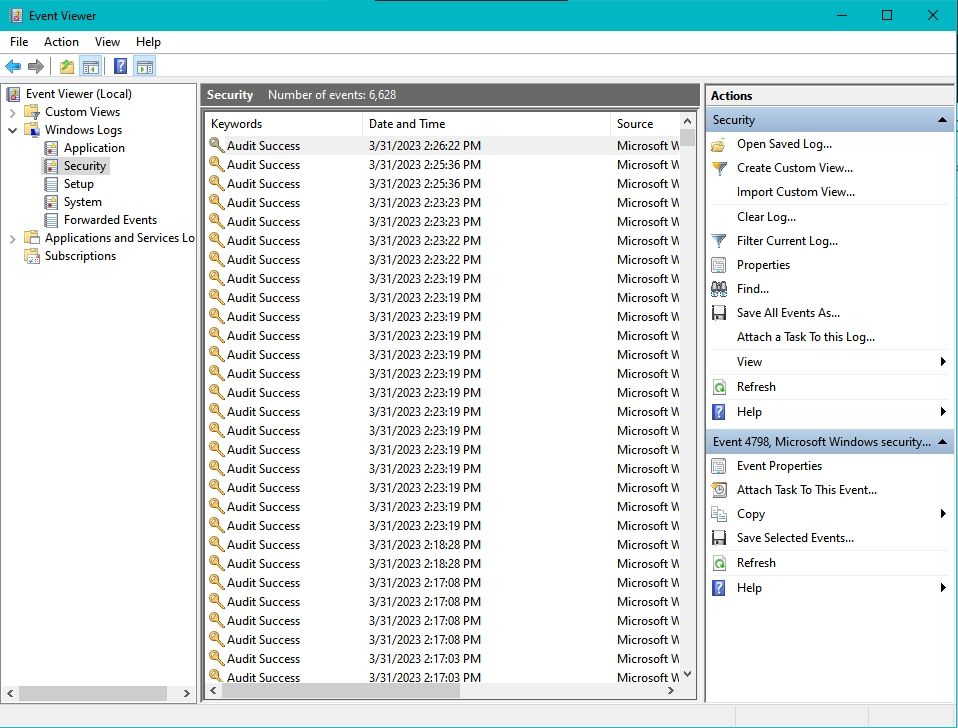
最後に、システムログとセキュリティログは、管理者やIT専門家にとって不可欠なものです。これらのログは、コンピュータシステムを管理・監視し、パフォーマンスを最適化するために利用されます。これらのログにアクセスできなければ、システム管理者は問題を解決することがより困難になります。
Windows 10のシステムログとセキュリティログにアクセスし解釈する方法
Windows 10のシステムログとセキュリティログを使用するのは難しいように思われるかもしれませんが、比較的簡単なプロセスです'。システムログとセキュリティログには、Windowsイベントビューアを使ってアクセスできます。Windows Event Viewerアプリについて詳しく知りたい方は、こちらの入門書をご覧ください。
Windows 10のシステムログにアクセスするには、「スタート」メニューをクリックし、検索バーに「Event Viewer」と入力します。検索結果に表示されたEvent Viewerアプリを選択します。
イベントビューアアプリを起動したら、画面左側にある「Windows Logs」フォルダを探し、「System」をクリックします。
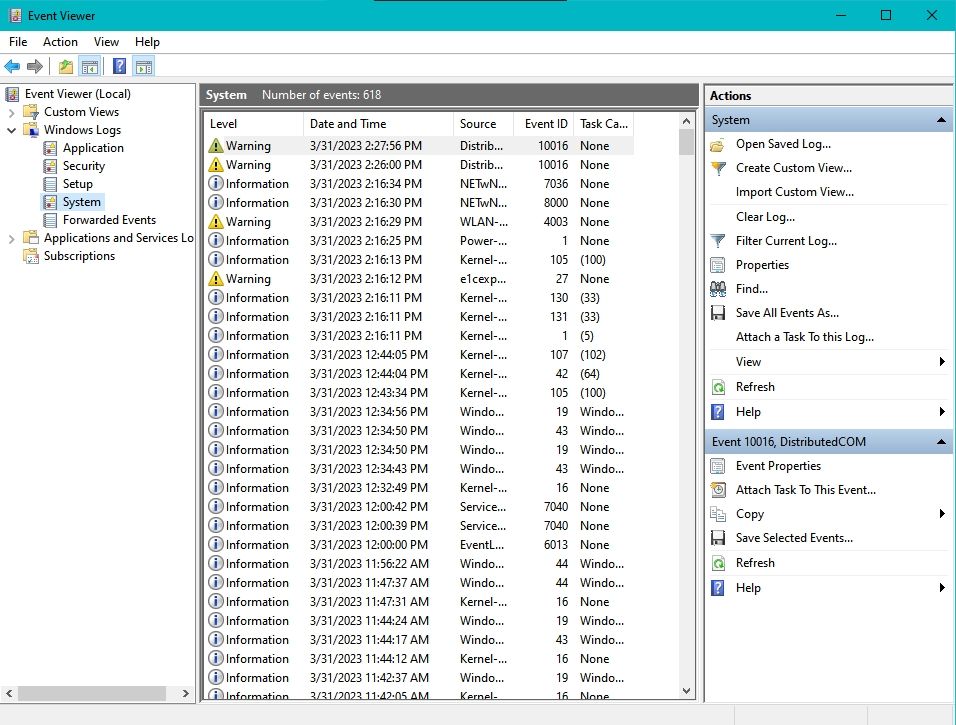
これで、コンピューターに記録されたシステムイベントのリストが表示されるはずです。
セキュリティログへのアクセスもほぼ同様です。イベントビューアウィンドウの左側にある「Windows Logs」フォルダを探し、「Security」をクリックします。
Windows 10でシステムログとセキュリティログを解釈する
システムログまたはセキュリティログにアクセスすると、ログに記録されたイベントのリストが表示されます。各イベントには、日付、時間、イベントのソース、および発生したことの説明を含む、コンピュータシステムで発生したことに関する詳細な情報が含まれています。
イベントログの情報を効果的に解釈するためには、各フィールドの意味を理解する必要があります。
まず、イベントIDフィールドには、各ログに固有の識別子が表示され、これを使用してオンラインでより詳細な情報を検索することができます。イベントIDを参照することで、発生したイベントの具体的な種類をより深く理解することができます。
イベントを発生させたソフトウェアやコンポーネントを特定する「ソース」も重要な項目です。この情報を使って、イベントの根本原因を見つけ、関連する問題のトラブルシューティングを行うことができる可能性があります。
日付と時刻は、イベントがいつ発生したかのタイムスタンプを提供します。これにより、イベントの一連の流れを追跡し、パターンや傾向を特定することができます。
同様に、Categoryは、そのイベントがエラー、警告、情報メッセージのいずれであるかを示し、イベントに追加のコンテキストを与えます。これにより、イベントに優先順位をつけ、早急に対応する必要があるものを判断することができます。
最後に、「説明」フィールドには、イベント中に発生したことを詳細に説明します。この情報は、イベントの影響を理解し、是正措置を特定するために重要です。
各項目をよく確認することで、イベントログに記載されている情報をより深く理解することができます。
Windows 10のシステムログとセキュリティログに記録されるイベントの種類

Windows 10のシステムログとセキュリティログに記録されるさまざまなイベントの一部を紹介します:
1.システム起動・停止イベント
これらは、Windows 10のシステムやセキュリティログに記録される最も一般的なイベントの一部です。コンピュータの電源が入ったときと切れたときに記録され、電源管理に関連する問題の診断に役立ちます。
例えば、コンピューターの起動やシャットダウンに問題がある場合、システムログを確認することで、その時間帯に何らかのイベントが記録されているかどうかを確認することができます。この情報は、問題の原因を特定し、適切な対処を行うのに役立ちます。
2.ドライバーの取り付け・取り外しイベント
これらのイベントは、新しいドライバがインストールされたとき、または既存のドライバがシステムから削除されたときの詳細を示します。その結果、この情報はドライバーに関連する問題を特定するのに役立つことがあります。
お使いのコンピューターで特定のデバイスや周辺機器に問題がある場合、システムログをチェックして、そのドライバーのインストールまたは削除中に何らかのイベントが記録されたかどうかを確認することができます。この情報は、問題のトラブルシューティングに役立ちます。
3.システムエラーと警告
これらのイベントは、ドライバーの障害やアプリケーションのクラッシュなど、システム上のエラーや警告に関する詳細を提供します。例えば、あるアプリケーションが頻繁にクラッシュしたり、起動に失敗したりする場合、システムログを確認することで、それらの時間帯にイベントが記録されているかどうかを確認することができます。
この情報は、アプリケーションのアップデートや、エラーの原因となったシステムコンポーネントのトラブルシューティングを行うことで、問題を診断し解決するのに役立ちます。
4.ログオンとログオフのイベント
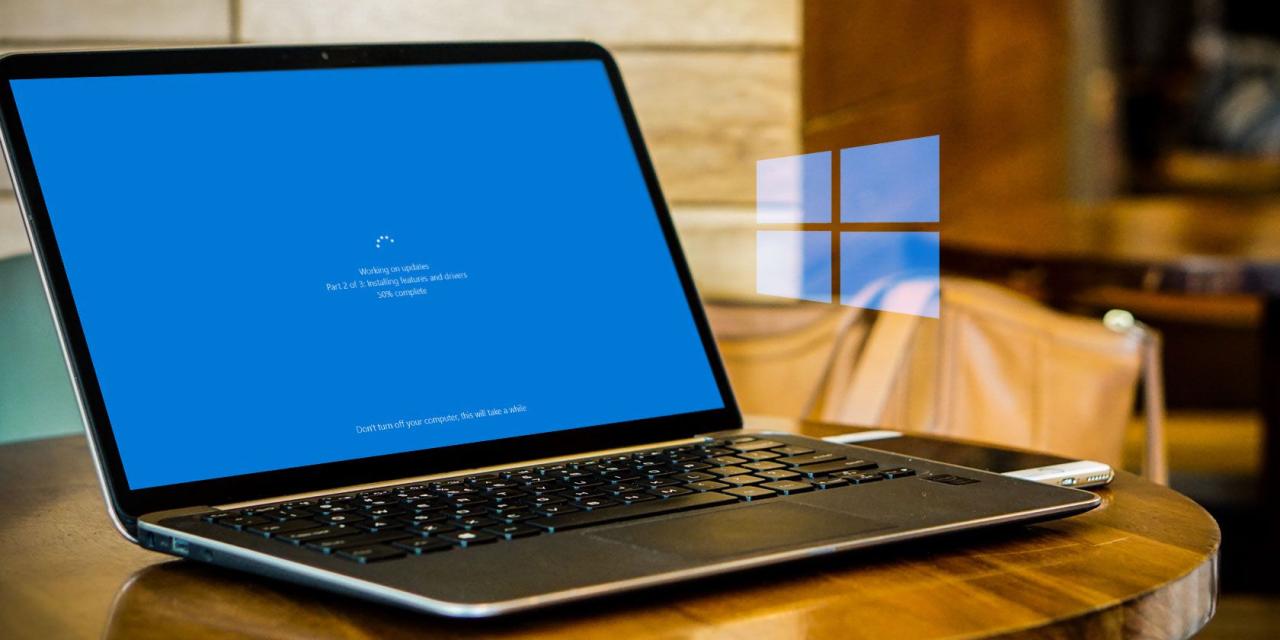
ログオンとログオフのイベントは、ユーザーがWindows PCにログオンまたはログオフしたときの詳細を提供し、ユーザーの活動を追跡し、潜在的なセキュリティ脅威を検出するのに便利です。
誰かがあなたのコンピューターに不正アクセスした疑いがある場合、セキュリティログをチェックして、疑わしいログオンまたはログオフイベントが記録されていないかどうかを確認することができます。
Windows 10のシステムとセキュリティログの可能性を最大限に引き出す
Windows 10 のシステムログとセキュリティログにアクセスして解釈する方法を学ぶことは、コンピュータの健全性とセキュリティを維持する上で非常に重要です。これがあれば、問題のトラブルシューティング、潜在的なセキュリティ脅威の検出、システムの円滑な稼働を維持することができます。
この先、これらのツールを最大限に活用するための高度なテクニックを探求することができます。そして、より快適なコンピューティング体験を実現することができるのです。








